Incidencias Excel: ¿Cómo exportar/ importar incidencias a Excel?
Aplica a: a3ASESOR | nom
Con el objetivo de agilizar el proceso de introducir las incidencias del mes, desde a3ASESOR|nom tienes la posibilidad de informar dichas incidencias a través de un archivo Excel que, posteriormente, podrás exportar e importar a la aplicación.
Esta opción sólo estará disponible para clientes con versión PLUS.
Proceso para exportar/ importar incidencias a Excel
Tanto para Exportar como Importar incidencias a través del formato Excel, accede al punto "Cálculo/ Gestión de incidencias/ Incidencias Excel". A continuación, veremos primero cómo exportar el formato Excel y, posteriormente, una vez cumplimentado, cómo importar esta información a su aplicación:
-
Exportar incidencias al formato Excel
Marca la opción "Exportar a Excel" y seleccione la empresa, de forma automática se mostrarán los trabajadores pertenecientes a ella. Informa la fecha, e indica si deseas incluir los trabajadores profesionales, activa el indicador "Incluir Profesionales" y/o a los trabajadores finiquitados, activa el indicador "Exportar trabajadores finiquitados en el mes".
Una vez informados estos datos, en el campo "Archivo" indica el directorio en el que se generará el archivo Excel y pulsa "Generar":
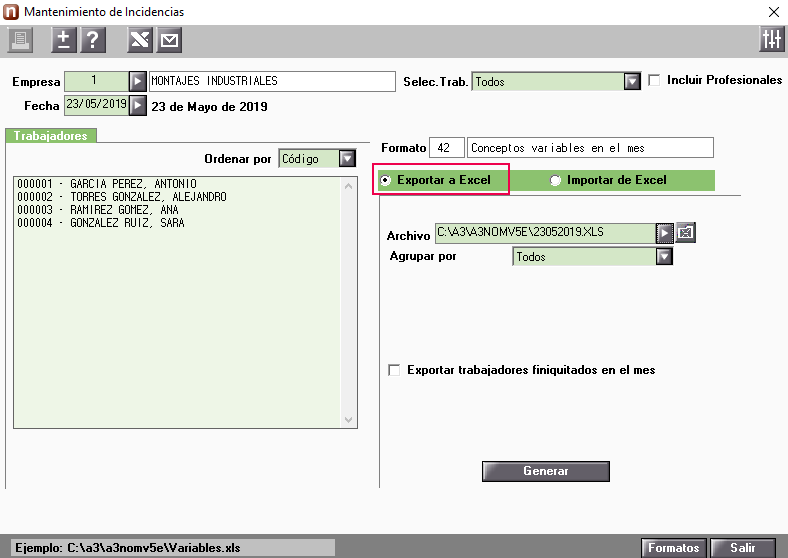
 Recuerda que: desde el botón "Formatos" podrás seleccionar o dar de alta nuevos formatos, a partir de los cuales se podrán informar las incidencias del mes.
Recuerda que: desde el botón "Formatos" podrás seleccionar o dar de alta nuevos formatos, a partir de los cuales se podrán informar las incidencias del mes.
Para más información de cómo poder crear tu propio formato, pulsa aquí.
A continuación, accede al directorio informado anteriormente al generar el archivo Excel y cumplimenta los datos. En nuestro ejemplo, indicamos el importe de los trabajadores por el concepto "Plus Asistencia" y "Plus Actividad" en el mes de mayo:
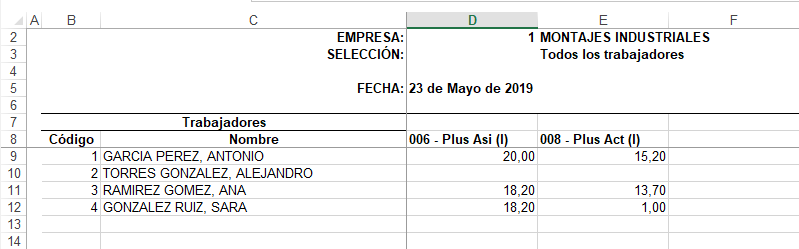
 Importante: el formato de Excel no se puede modificar. Si se modifica la estructura, la aplicación no permitirá importarlo. Si se intenta modificar el Excel exportado, puede aparecer el siguiente mensaje:
Importante: el formato de Excel no se puede modificar. Si se modifica la estructura, la aplicación no permitirá importarlo. Si se intenta modificar el Excel exportado, puede aparecer el siguiente mensaje:

-
Importar Incidencias del formato Excel
Una vez cumplimentado el archivo Excel ya puedes proceder a importarlo a la aplicación. Para ello, accede al punto "Cálculo/ Gestión de incidencias/ Incidencias Excel" y realiza los siguientes pasos:
1.- Marca la opción "Importar de Excel"
2.- Informa el directorio en el que tienes guardado el archivo Excel.
3.- Pulsa "Procesar" para traspasar la información del Excel a la aplicación.
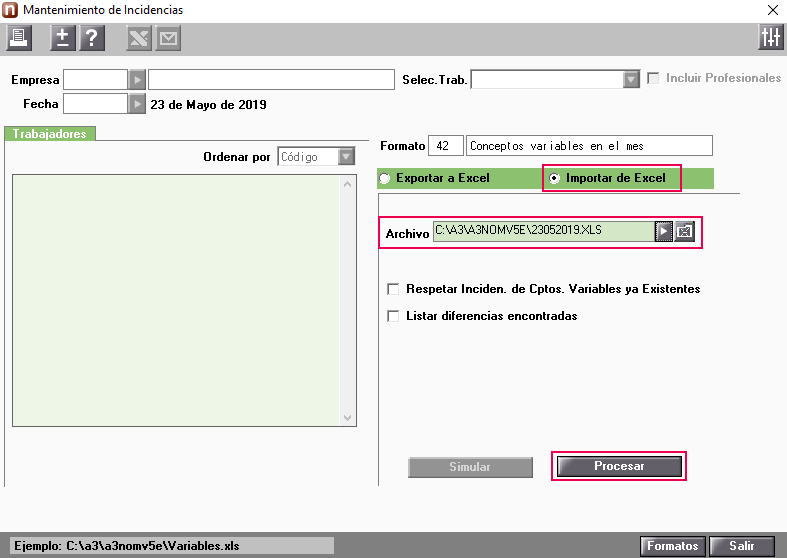
A tener en cuenta al importar el fichero Excel
1) Si activas el indicador "Respetar Inciden. de Cptos. Variables ya Existentes", al importar los datos del fichero de Excel, se respetarán las incidencias de conceptos variables que ya están entradas en la aplicación, en la misma fecha y para el mismo trabajador.
2) Si activas el indicador "Listar diferencias encontradas", de manera automática, se activa el botón "Simular". Pulsa para que la aplicación muestre un listado con las diferencias existentes al importar los datos, listándose únicamente lo que la aplicación importará.
-
-
Si, además, está activado el indicador: "Respetar Inciden. de Cptos. Variables ya Existentes", sólo listará las incidencias nuevas que vienen del formato de Excel.
-
Si no se ha activado este indicador, listará tanto las incidencias ya entradas en la aplicación, como las que vienen del fichero Excel.
-

